In questa sezione è possibile creare un form di iscrizione al meeting in programma.
- Cliccare sul tasto Opzioni Avanzate
- selezionare il tab Iscrizione
Sono disponibili le seguenti opzioni:
- Nessuna area di iscrizione
questa opzione non prevede la creazione di un form di iscrizione al meeting (l’iscrizione è disattivata di default) - Consenti iscrizione
questa opzione prevede la creazione di un form di iscrizione al meeting - Iscrizione obbligatoria
questa opzione prevede obbligatoriamente la creazione di un form di iscrizione al meeting
KeyMeeting propone un elenco di campi predefiniti, usati comunemente: è possibile selezionare un campo e inserirlo nel form di iscrizione selezionando il corrispondente check box Mostra; inoltre, è possibile rendere obbligatoria la compilazione del campo selezionando il corrispondente checkbox Obbligatorio.
Analizziamo in dettaglio le varie opzioni disponibili in questa sezione:
- Campi personalizzati: è’ possibile aggiungere uno o più campi campi personalizzati e decidere se renderli obbligatori durante la procedura di iscrizione
- URL di accesso personalizzata: è possibile personalizzare l’URL di accesso al form di iscrizione; in alternativa, la piattaforma genererà un URL casuale per accedere alla pagina di iscrizione al meeting
- Richiedi password per l’iscrizione: è possibile impostare una password di accesso che sarà richiesta agli utenti per iscriversi al meeting
- Limita il numero di iscrizioni consentite: è possibile impostare il limite massimo delle iscrizioni consentite al meeting in programma
- Mostra il messaggio/reindirizza gli utenti: è possibile personalizzare un messaggio che verrà mostrato agli utenti al termine della fase di iscrizione al meeting o reindirizzare gli utenti ad una specifica pagina web
- Chiudi le iscrizioni: è’ possibile impostare un termine di chiusura delle iscrizioni al meeting indicando i minuti prima dell’inizio oltre i qual non sarà più possibile effettuare l’iscrizione


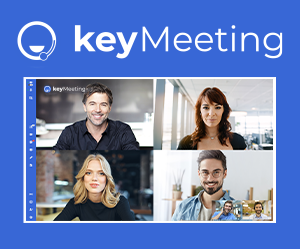



Pubblica il tuo feedback su questo topic.